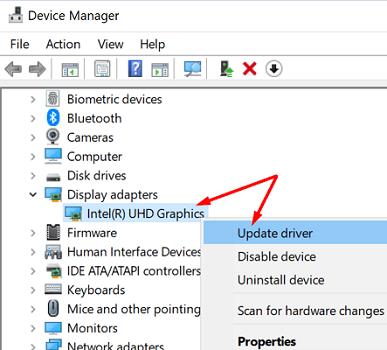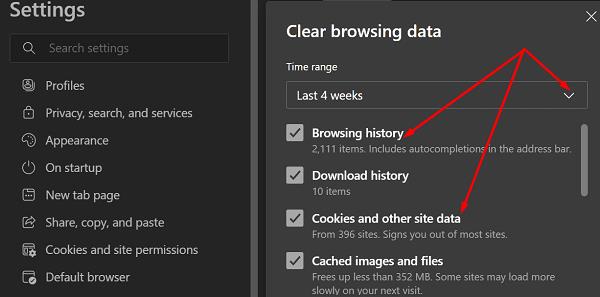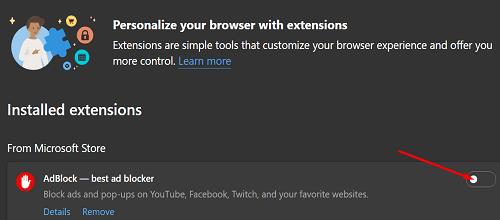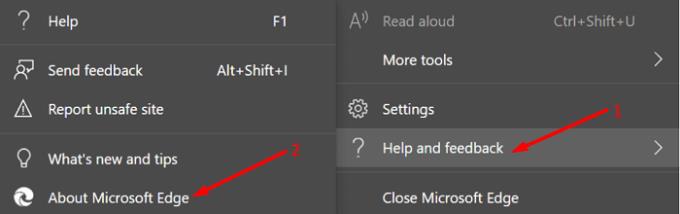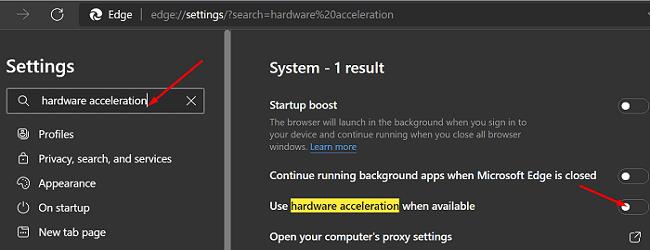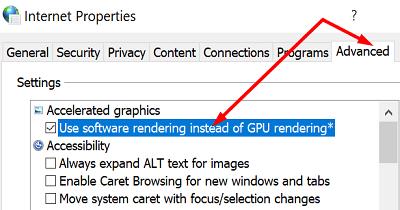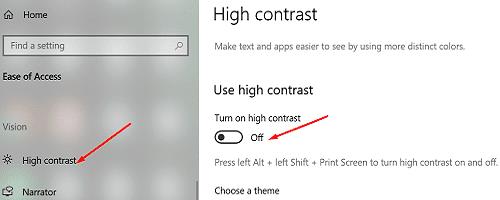Microsoft Edge іноді може не відтворювати відео YouTube. Проблема може проявлятися різними способами. Наприклад, коли ви перемикаєте вкладки, вікно YouTube стає чорним. Іноді нижня частина відео стає чорною, коли ви наводите курсор миші на відео. Давайте подивимося, як можна вирішити проблеми з чорним екраном на YouTube.
До речі, якщо ви також відчуваєте проблеми зі звуком під час відтворення відео YouTube на Edge, скористайтеся цим посібником з усунення несправностей, щоб вирішити проблему.
Чому мій відеоекран YouTube чорний на Microsoft Edge?
Оновіть графічний драйвер
Якщо ви використовуєте застарілу версію графічного драйвера на комп’ютері з Windows 10, не дивуйтеся, якщо Edge не зможе правильно відтворити відеовміст. Отже, першим кроком є встановлення останнього графічного драйвера для вашого пристрою.
Запустіть Диспетчер пристроїв і розгорніть список адаптерів дисплея .
Потім клацніть правою кнопкою миші графічний драйвер і виберіть Оновити диск .
Перезавантажте комп’ютер і перевірте, чи проблема не зникає.
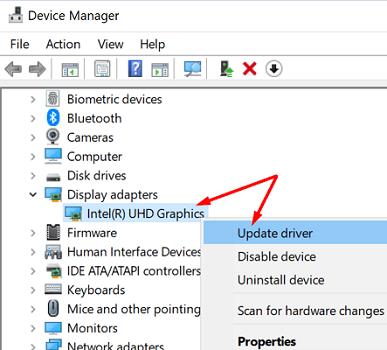
Перевірте налаштування свого браузера
Якщо проблема не зникає, переконайтеся, що Edge працює належним чином. Очистіть кеш, вимкніть розширення та оновіть версію браузера.
Перейдіть до « Додаткові параметри» , натисніть « Історія», а потім знову натисніть « Додаткові параметри» .
Виберіть Очистити дані веб-перегляду та видаліть кеш і файли cookie за останні чотири тижні.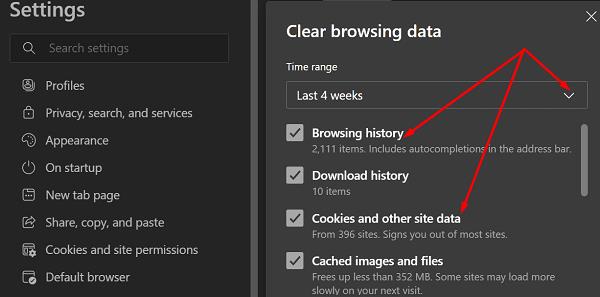
Якщо проблема не зникне, виберіть За весь час, щоб видалити все.
Потім знову натисніть Більше параметрів , виберіть Розширення та вимкніть усі свої розширення.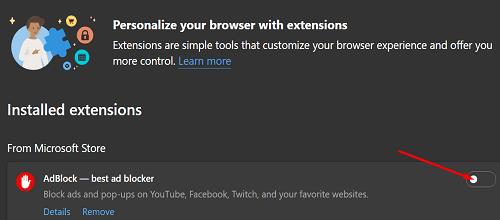
Щоб оновити Edge, перейдіть до Довідка та відгуки та виберіть Про Edge, щоб перевірити наявність оновлень.
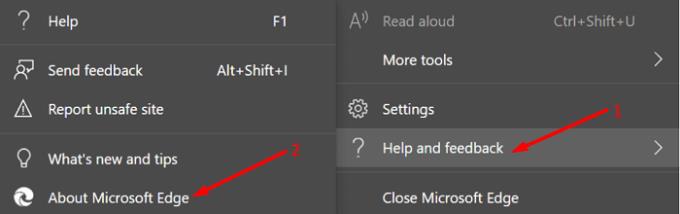
Вимкніть апаратне прискорення
Багато користувачів вирішили цю проблему після відключення параметра апаратного прискорення.
Перейдіть до налаштувань Edge та введіть «апаратне прискорення» у полі пошуку.
Потім вимкніть параметр « Використовуйте апаратне прискорення, якщо воно доступне ».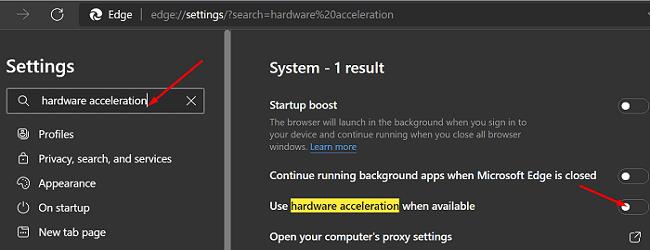
Оновіть свій веб-переглядач і перевірте, чи все ще з’являється чорний екран під час відтворення відео YT.
Увімкнути програмний рендеринг
Якщо проблема не зникне, увімкніть програмне відтворення замість використання графічного процесора.
Натисніть одночасно клавіші Windows і R, щоб відкрити нове вікно Виконати.
Введіть команду inetcpl.cpl .
Перейдіть на вкладку « Додатково » та поставте прапорець « Використовувати програмне відтворення замість візуалізації GPU» .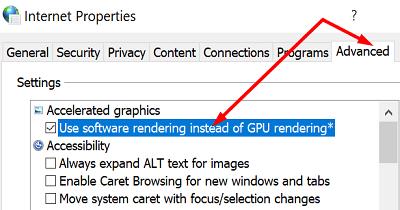
Перезавантажте комп’ютер, щоб застосувати зміни.
Вимкніть режим високої контрастності
Інші користувачі підтвердили, що вимкнення режиму високої контрастності вирішило проблему для них. Перейдіть до Налаштування , виберіть Легкість доступу , натисніть Висока контрастність і вимкніть параметр. Потім Windows відобразить екран «Зачекайте» протягом кількох секунд під час зміни налаштувань.
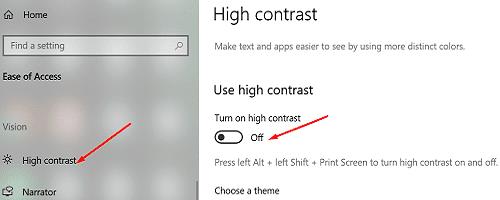
Якщо ваше відео YouTube все ще затемнено в Edge, перейдіть на інший веб-переглядач . Оскільки і YouTube, і Chrome розроблені Google, спробуйте цю комбінацію та перевірте результати.
Висновок
Якщо екран продовжує темніти під час відтворення відео YouTube на Edge, очистіть кеш, вимкніть розширення та оновіть веб-переглядач. Потім вимкніть апаратне прискорення графіки та ввімкніть програмний рендеринг замість візуалізації GPU. Якщо проблема не зникає, вимкніть режим високої контрастності в налаштуваннях Windows 10. Який із цих методів допоміг вам вирішити проблему? Дайте нам знати в коментарях нижче.